Защо BlueStacks не може да се свърже със сървърите на Google
BlueStacks - мощен софтуер за работа с приложения за Android. Въпреки популярността си, той е един от лидерите при възникването на различни неизправности. Една от тях е грешката: "Не можах да се свържа със сървърите на Google" . Помислете как можете да решите този проблем.
съдържание
Как да поправите грешката на BlueStacks "Не мога да се свържа с сървърите на Google"
Проверка на времето на вашия компютър
Ако срещнете такава грешка, първо трябва да проверите времето и датата, инсталирани на компютъра. Можете да направите това в долната част на екрана. След това BlueStacks трябва да бъде затворен и да влезе отново.

Между другото, поради неправилни настройки за дата и час, в много програми могат да възникнат грешки.
Конфигуриране на антивирус
Много често инсталирани на компютъра антивирус, поради причини, свързани със сигурността, могат да блокират някои приложения или достъп до интернет. Затова отиваме в нашата защита, имам Eset Smart Security и добавяме BlueStacks към списъка с изключения. В моя антивирус, отивам в Settings-Change Exceptions .
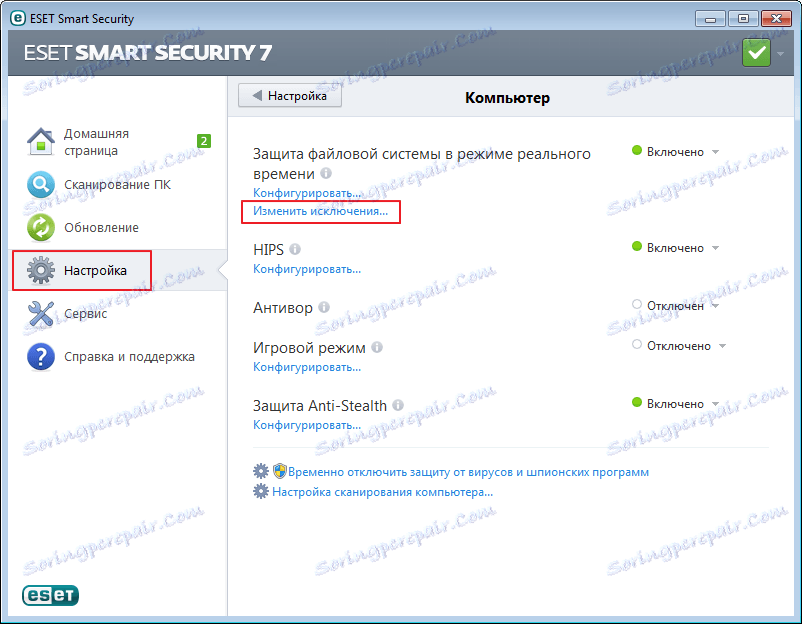
В допълнителния прозорец кликнете върху бутона "Добавяне" . Сега търсим необходимата програма в изследователя. След това BlueStacks се рестартира.
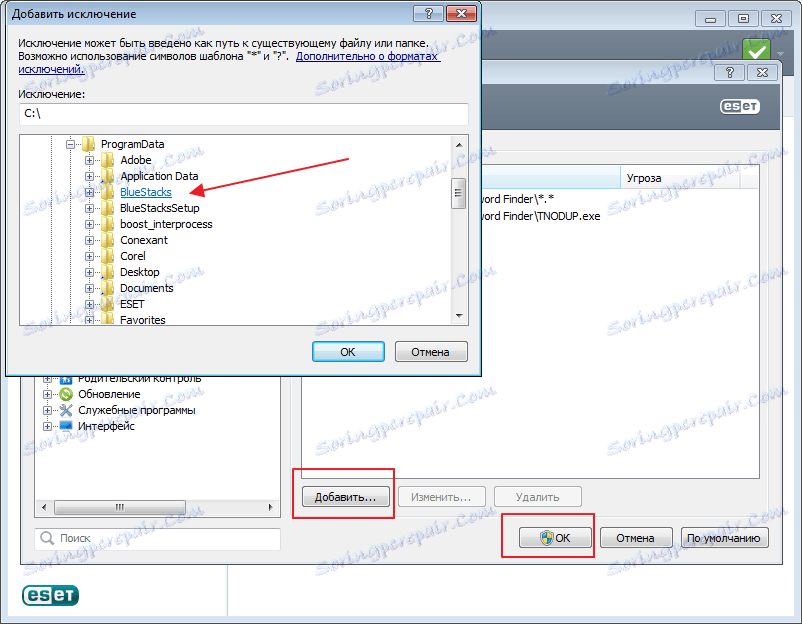
Задаване на местоположението
Понякога BlueStacks не може да се свърже със сървърите на Google поради несвързаното местоположение. Можете да го активирате, като отворите " Настройки" .
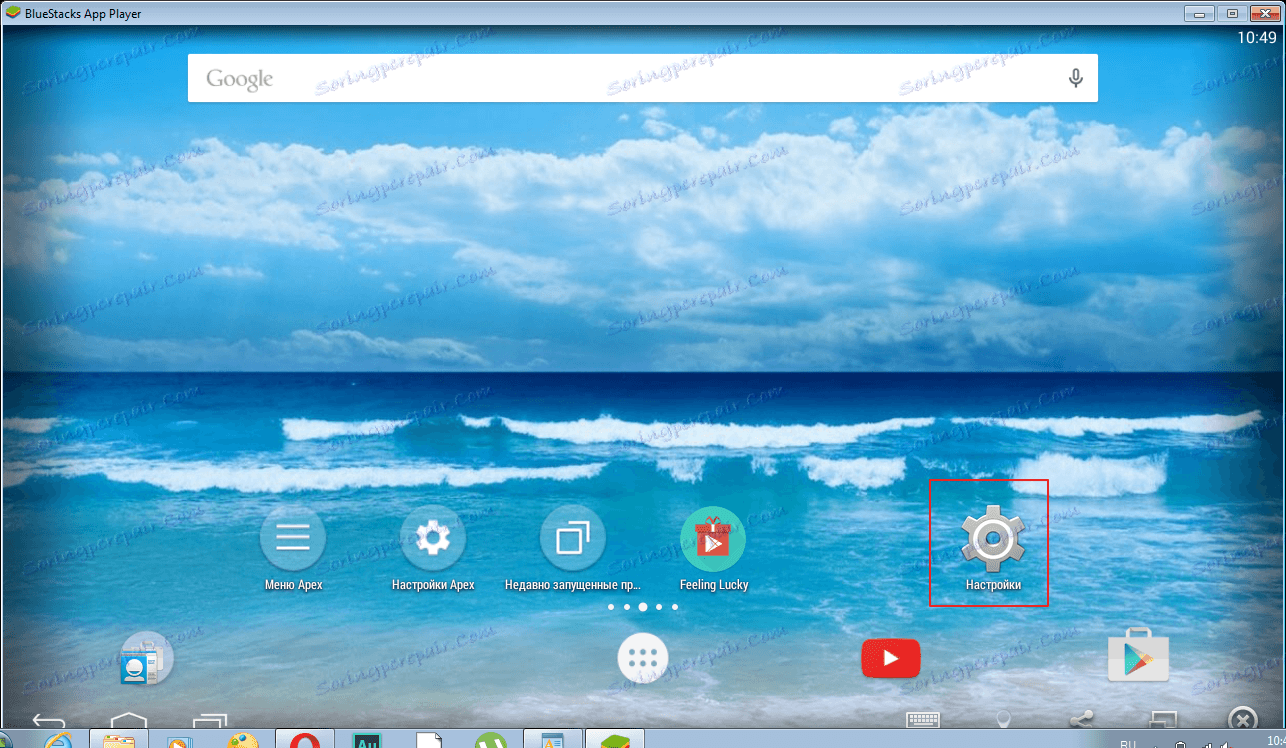
Тук намираме секцията "Местоположение" .
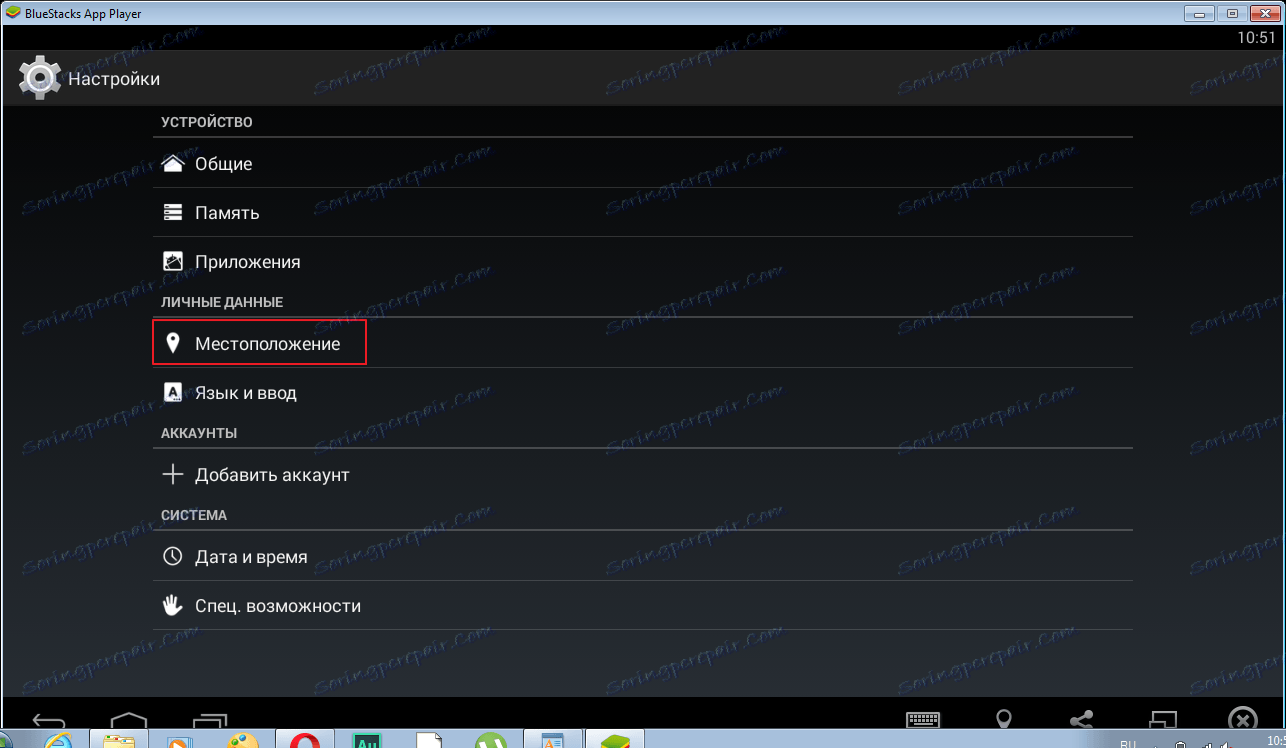
Сега трябва да го включим със специален плъзгач. Проверяваме дали грешката е изчезнала.
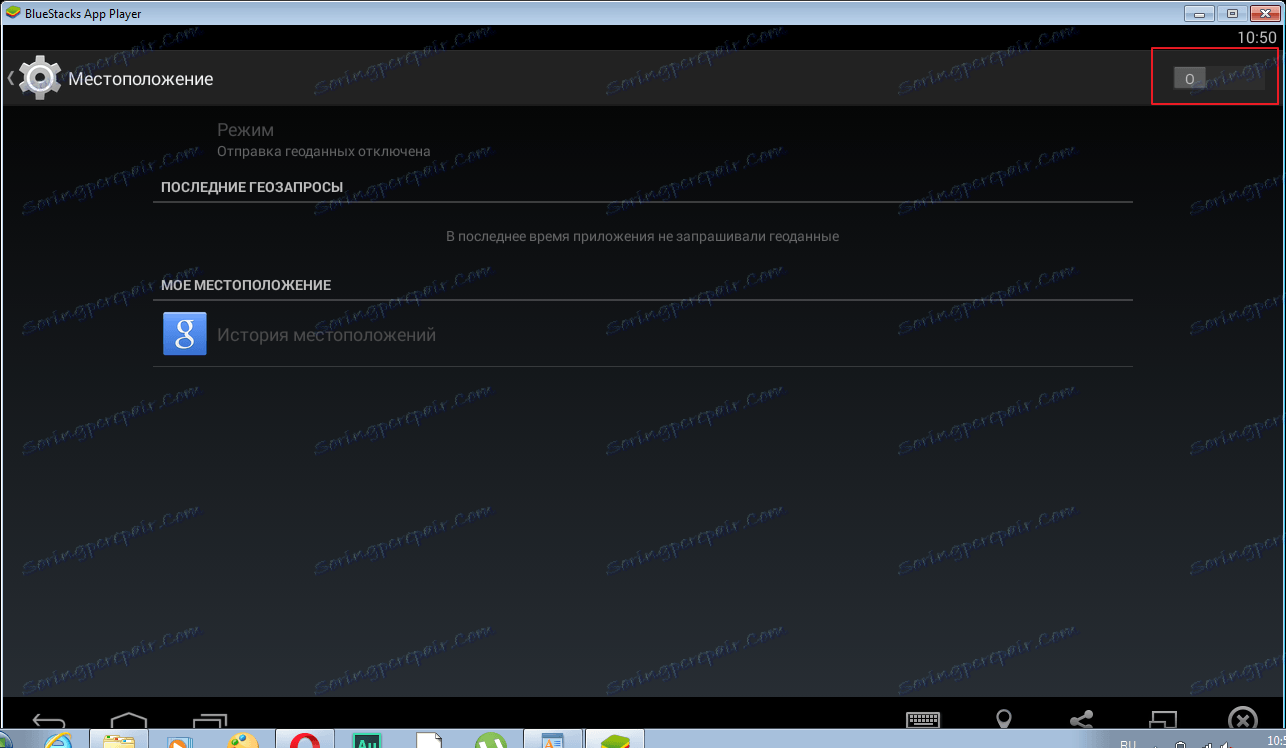
синхронизация
Друг подобен проблем може да възникне, ако няма синхронизация или грешка. Отворете "Настройки-Профили", изберете профила. След това използвайте специалната икона, за да кликнете върху "Синхронизиране" . Рестартирайте приложението.
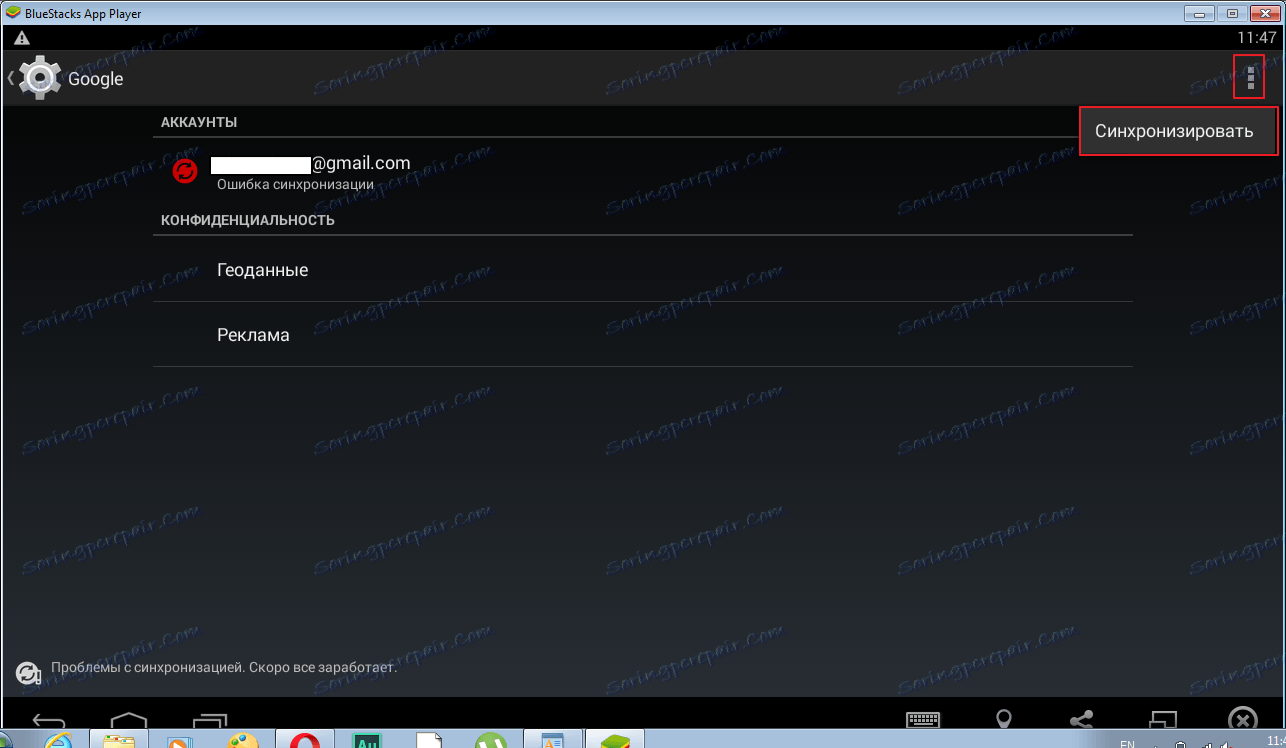
Вход в браузъра
Докато влизате в профила си, можете да видите следното съобщение: "Вход за профил не бе успешен" .
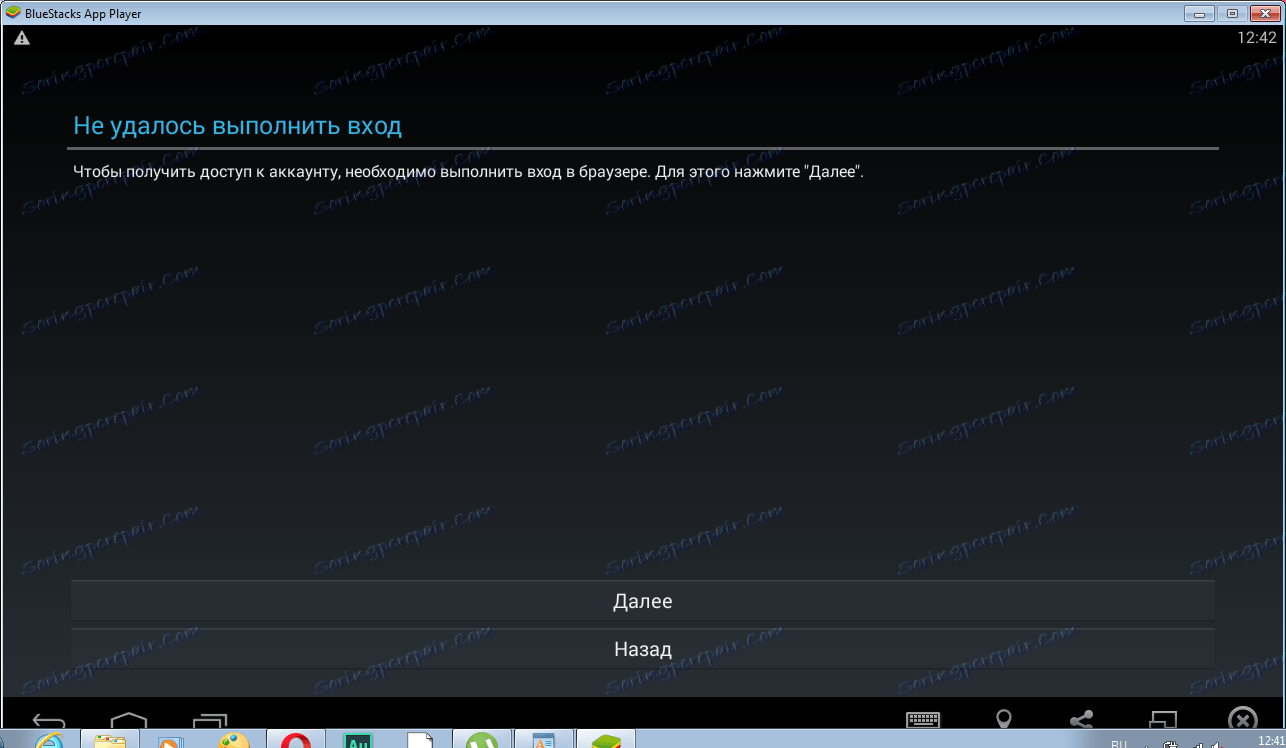
Кликнете върху "Напред" .
За да разрешите проблема с влизането в услугите на Google, трябва да зададете нова парола. След като сте влезли в браузъра, ще се покаже специален прозорец за потвърждаване на данните. Тук е необходимо да въведете телефонния номер, да получите SMS и да го въведете в специално поле. След успешното влизане в профила, затворете BlueStax и се върнете отново. В повечето случаи проблемът изчезва.
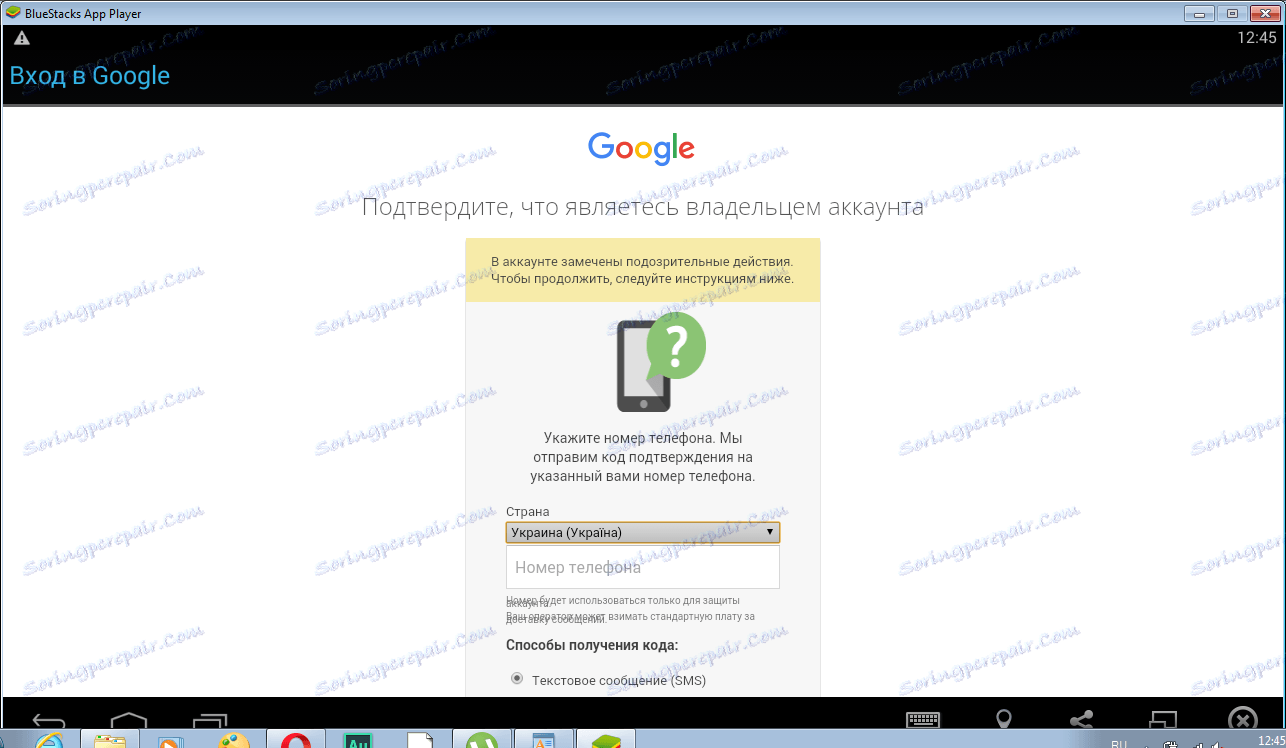
Изчистване на кеша
Друг начин за разрешаване на проблема е да изчистите кеша. Отиваме в "Настройки-Apps-Play Market" . Кликнете върху "Изчистване на кеша" . Премахнете квадратчетата за отметка в синхрон и рестартирайте BlueStacks.
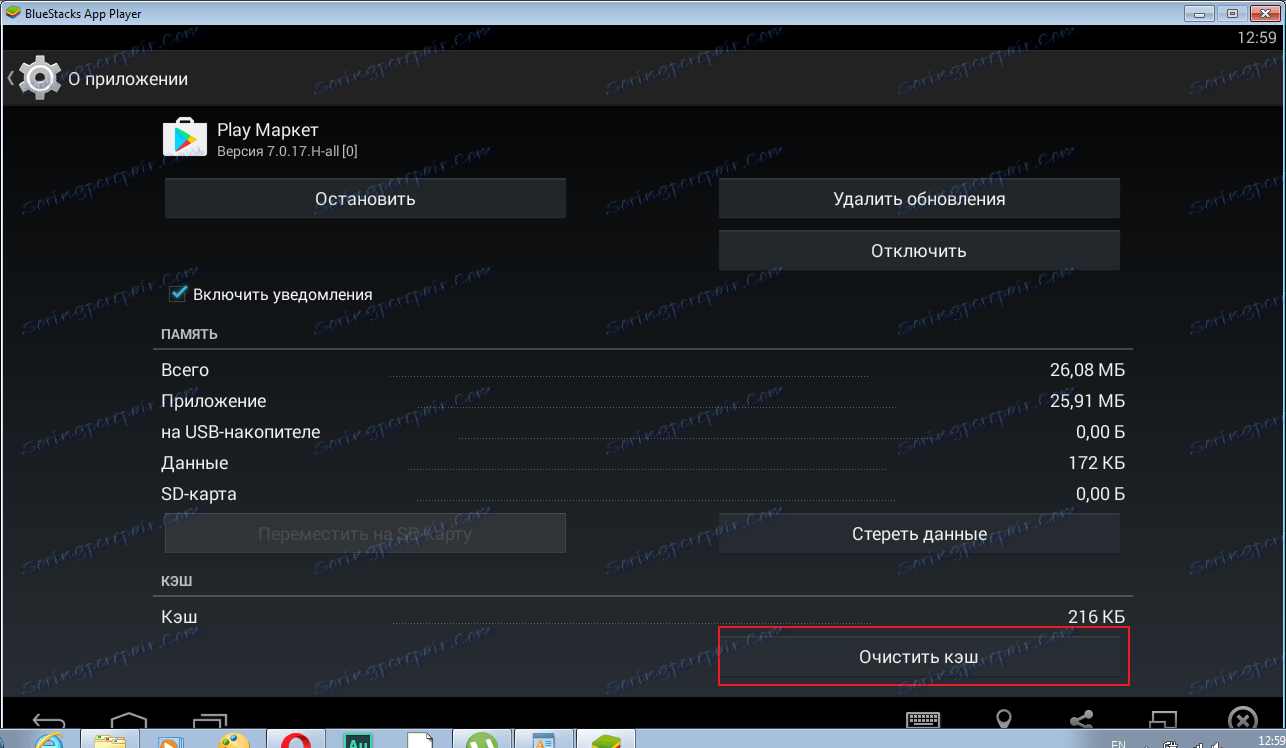
След всички манипулации проблемът трябва да изчезне. Когато имах подобна ситуация, ми помогнаха с промяна на паролата и почистване на кеш паметта на Play Market.